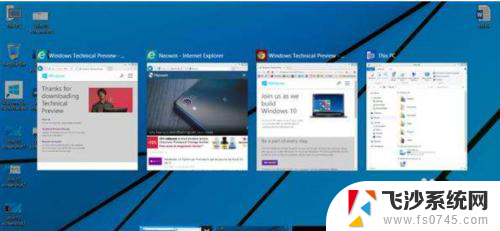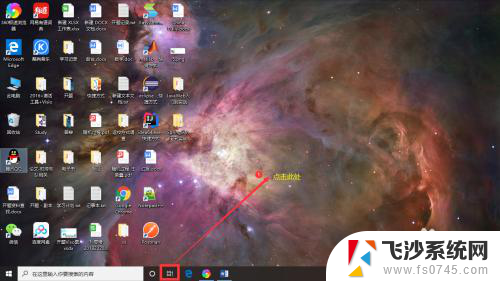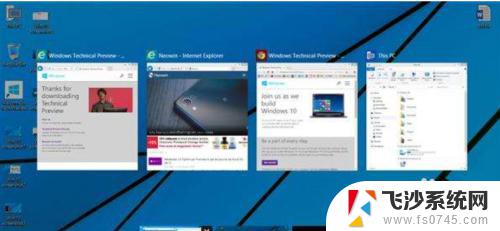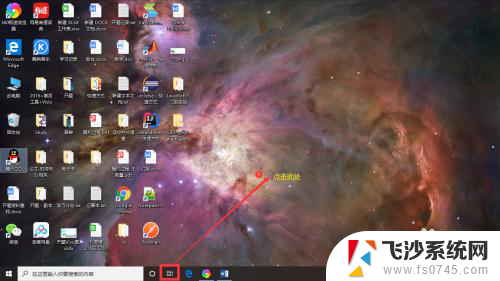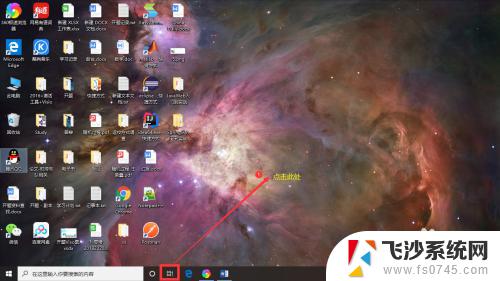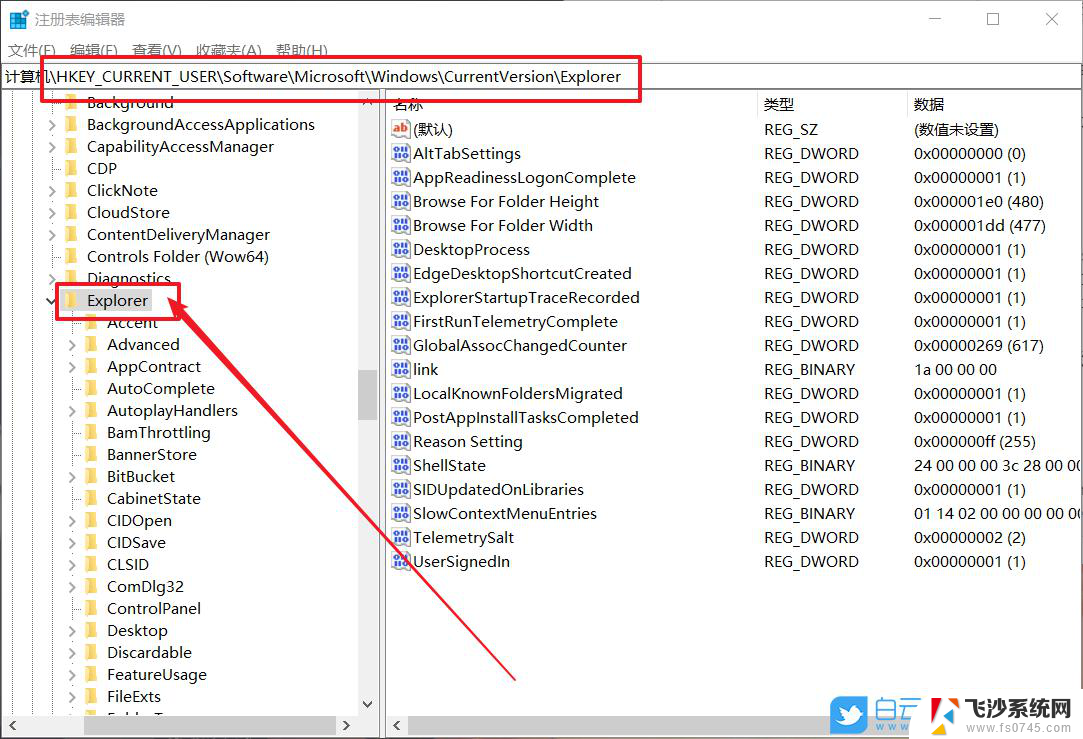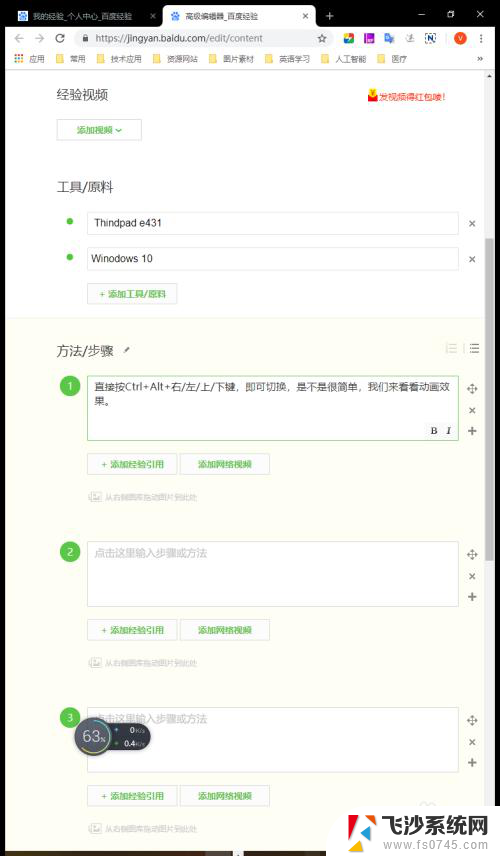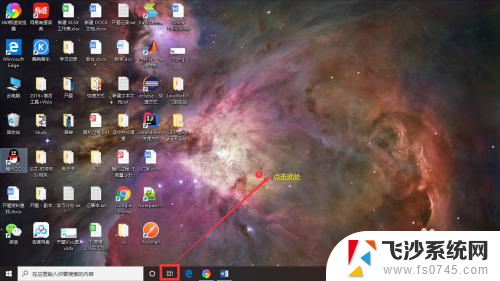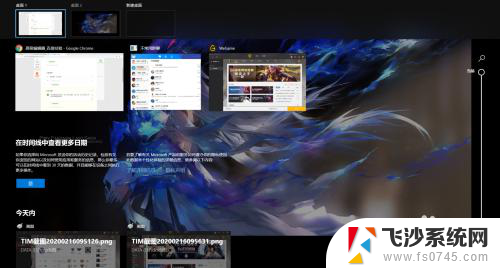windows切换任务快捷键 windows10多桌面切换快捷键
windows切换任务快捷键,在如今信息爆炸的时代,我们经常需要同时处理多个任务,为了提高工作效率,Windows系统为我们提供了一些快捷键,其中包括任务切换和多桌面切换的快捷键。任务切换快捷键可以让我们在打开多个程序时快速切换,而多桌面切换快捷键则可以帮助我们将不同任务分配到不同的桌面上,使得我们可以更加清晰地组织和管理任务。在Windows 10系统中,这些快捷键的功能更加强大,为我们的工作和生活带来了极大的便利和效率提升。让我们一起来了解一下这些快捷键的使用方法和技巧。
步骤如下:
1.首先是Alt+Tab键,不管是以前的版本还是Windows10。都可以使用这个快捷键进行切换。
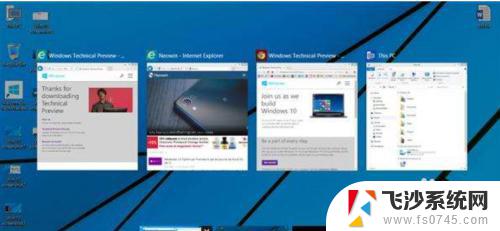
2.其次是Windows+←↑↓→方向键,都可进行桌面任务窗口的切换。

3.与之前的版本相比,Windows10多的功能是任务视图。
你可以按Windows+Tab打开,在上面进行任务窗口切换。

4.你也可以通过任务栏上的任务视图按钮,直接打开任务视图。进行桌面窗口的切换。
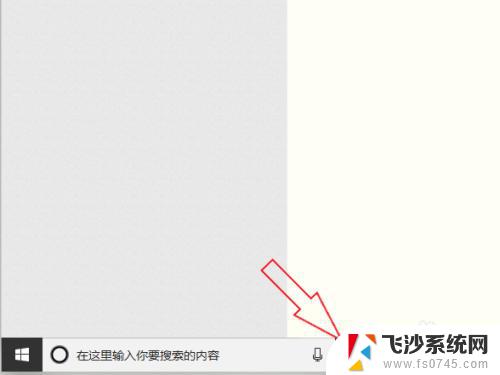
5.可以右键单击任务栏,选择在任务栏上显示任务视图图标。
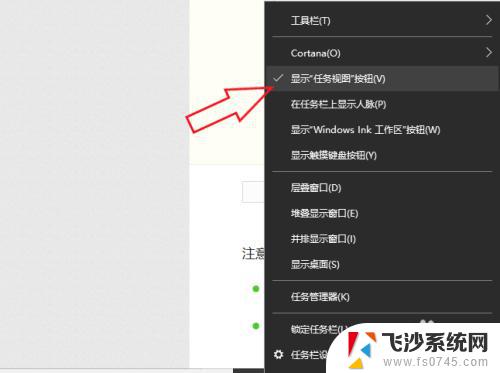
6.你还可以通过快捷键Windows + Ctrl + D创建虚拟的桌面,然后使用快捷键Windows + Ctrl +←→进行虚拟桌面的切换。
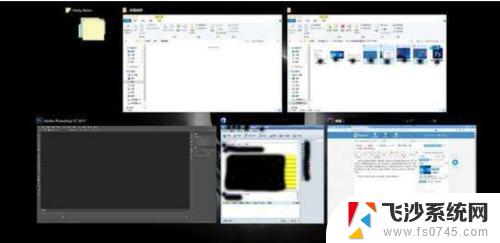
以上就是Windows切换任务的全部内容,如果您遇到相同的问题,请参考本文中介绍的步骤进行修复,我们希望这篇文章对您有所帮助。